Windows Media Player bei Problemen zurücksetzen
 Der Windows Media Player kommt an vielen Stellen zum Einsatz und kann deshalb Probleme verursachen, die schwer zu beheben sind. Mit einem kleinen Trick kann man ihn "zurücksetzen" und damit viele dieser Probleme lösen.
Der Windows Media Player kommt an vielen Stellen zum Einsatz und kann deshalb Probleme verursachen, die schwer zu beheben sind. Mit einem kleinen Trick kann man ihn "zurücksetzen" und damit viele dieser Probleme lösen.
Der Windows Media Player ist nicht nur für das Wiedergeben von Musik und Videos zuständig. Er kommt auch bei vielen anderen Aufgaben rund um Multimedia zum Einsatz, wie etwa dem Verwalten der Mediensammlung, dem Freigeben und Streamen von Mediendateien oder dem Synchronisieren von Musik und/oder Hörbüchern mit iPod, Smartphone & Co.
Solange er diese Aufgaben klaglos erledigt, ist alles Bestens. Aber wenn es mal Schwierigkeiten gibt, dann wird es … schwierig. Denn eine „Reset“-Funktion gibt es nicht und De- und Neuinstallieren ist zwar prinzipiell möglich (über Systemsteuerung/Programm und Features/Windows-Features aktivieren oder deaktivieren und dort unter Medienfeatures), bringt aber oftmals nicht viel, da bei diesem Vorgang längst nicht alle Einstellungen verworfen werden.
Gespeicherte Daten des Windows Media Player löschen
Es gibt aber eine einfache Möglichkeit, den Windows Media Player „zurückzusetzen“ und so Probleme mit nicht-löschbaren Mediendateien oder fehlerhaften Synchronisierungen zu beheben. Dazu braucht man einfach nur das Verzeichnis zu löschen, in dem der Windows Media Player seine Informationen ablegt:
- Beenden Sie den Windows Media Player, falls er gerade gestartet sein sollte.
- Starten Sie den Windows Explorer und stellen Sie ihn so ein, dass er auch versteckte Dateien anzeigt (wichtig!).
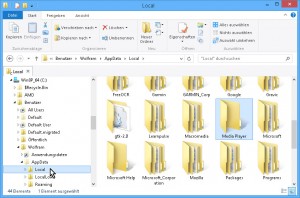 Öffnen Sie den Ordner C:\Users\<Benutzername>\AppData\Local\Microsoft.
Öffnen Sie den Ordner C:\Users\<Benutzername>\AppData\Local\Microsoft.- Klicken Sie hier mit der rechten Maustaste auf den Ordner Media Player und wählen Sie im Kontextmenü den Befehl Löschen.
- Bestätigen Sie anschließend das Entfernen dieses Ordners.
Die Medienbibliothek wird automatisch neu hergestellt
Wenn Sie nun den Windows Media Player aufrufen, startet er „wie neu“. Den Startassistenten brauchen Sie zwar nicht erneut zu durchlaufen, aber die Medienbibliothek und alle sonstigen Informationen sind verschwunden. Das ist aber kein Problem (und gewünscht).
Die Medienbibliothek wird anschließend automatisch neu aufgebaut, was je nach Umfang Ihrer Mediensammlung von wenige Sekunden bis einige Minuten dauern kann. Danach können Sie den Media Player wieder wie gewohnt nutzen, nur das nervige Probleme nun (hoffentlich) verschwunden sind.

 Ihr lustiger Begleiter durch das Fussball-EM-Turnier 2024 in Deutschland
Ihr lustiger Begleiter durch das Fussball-EM-Turnier 2024 in Deutschland




Ich wollte DVD gucken am Anfang hatte ich Ton und nach ungefähr 10 Minuten hatte ich kein Ton mehr gehabt kann mir da jemand weiter helfen was ich da machen kann habe den vor 2 Monaten aktualisiert
Ich hatte seit gestern auch plötzlich das Problem, dass mein Media Player wenige Sekunden nach dem Starten abstürzte (blöderweise auf einer Weihnachtsfeier, wo ich für die Musik zuständig war, glücklicherweise hatte ich noch den VLC-Player auf meinem Laptop, da ich kein W-Lan hatte und somit nichts retten konnte).
Bin nun sehr schnell auf diese Anleitung gestoßen, habe sie befolgt und er funktioniert wieder einwandfrei – vielen Dank für die Hilfe!
@Fedi:
Bei einer sehr umfangreichen Mediensammlung kann es einige Zeit dauern, bis die Bibliothek wieder aufgebaut ist. Der WMP muss ja jede einzelne Datei öffnen und auslesen.
Ansonsten werden die Informationen zu den einzelnen Dateien auch im Windows Explorer angezeigt. Hier kann man also feststellen, ob die Daten in den Dateien selbst oder in der Bibliothek des Windows Media Players gespeichert wurden.
Hätte ich das bloss nie gemacht…
ich bin dem Rat gefolgt und habe die Datei gemäss Anweisung gelöscht. WMP hat zwar nun von Grund auf die Medienbibliothek mit hunderten Alben neu aufgebaut und sämtliche Änderungen an der Bibliothek sind veloren gegangen… unvollständige oder fehlende Songtitel, Interpreten, Erscheinungsjahr, fehlende Albumcovers die ich in mühsamer Arbeit über fast 100 Stunden eingepflegt hatte sind verschwunden und verloren. Zuvor war alles perfekt sortiert. Nun werden Alben zerrissen und falsch dargestellt. Covers fehlen, Titel ebenso.
Eine Katastrophe…
In den Optionen ist „Änderungen von Medieninformationen in Dateien schreiben“ angewählt – offenbar tut das WMP jedoch nicht.
Kann das irgendwie gerettet werden? In den Backups sind alle Daten, dicht aber diese files…und im Papierkorb ist die gelöschte datei auch nicht mehr.
@wolfram
Vielen Dank für die Tipps, insbesondere für das Ersatzprogramm, wenn es mit dem Media-Player überhaupt nicht mehr geht. Ich habe inzwischen herausgefunden, dass der Media-Player seinen Dienst verrichtet, wenn man ihn nicht normal startet, sondern “als Administrator ausführt”, warum auch immer. Aber wer weiß, wie lange dies noch funktioniert. Dann werde ich Ihre Vorschläge ausprobieren.
@J. Pinckernelle:
Ich würde versuchen, den Windows Media Player zu de- und dann wieder zu installieren:
Systemsteuerung/Programm und Features/Windows-Features aktivieren oder deaktivieren
In der Liste den Eintrag Media-Features/Windows Media Player suchen und das Häkchen entfernen.
Dann OK und ggf. den Anweisungen folgen.
Nach einem Neustart das Ganze wiederholen und das Häkchen erneut setzen. Dann wird der Media Player neu installiert.
Möglicherweise lässt sich das Problem so beheben.
Ansonsten – und da wir uns ohnehin wohl allmählich vom Windows Media Player verabschieden müssen – kann ich als sehr gute Alternative zum Einlesen von Audio CDs das (für Privatzwecke kostenlose) Programm EAC – Exact Audio Copy empfehlen.
Sehr geehrter Herr Gieseke,
ich kann keine CD´s mehr mit dem MediaPlayerkopieren. Beim Anklicken des Feldes CD kopieren stürzt das ganze Programm ab. Es lässt sich zwar problemlos starten, aber verweigert in dieser Weise hartnäckig das Kopieren einer CD. Fehlermeldungen bekomme ich nicht und das von Ihnen empfohlene Zurücksetzen des Media Players hat auch nicht geholfen. Das Abspielen der jeweiligen CD ist jedoch problemlos möglich
Schon mal vielen Dank und beste Grüße
Jens Pinckernelle
Nach jedem aufruf kommt immer das Mediazenter (Window 7) was kann ich tun
Guten Tag, ich habe das Problem, dass ich sämtliche Songs von meiner Computerdatenbank auf WMP sende, um sie auf CD zu brennen (Windows 7). Dazu lege ich einen neuen Ordner an und WMP zeigt mir jeden Titel mit Laufzeit usw. an. Soweit so gut. Habe ich dann endlich fast alle Lieder zusammen, die ich später brennen will, löscht WMP auf einmal sämtliche Metadaten der Titel wie Laufzeit etc. und anschließend können die Songs genau wegen dieser fehlenden Angaben nicht gebrannt werden wie mir die WMP Fehlermeldung mitteilt. Nur die reinen Songtitel stehen noch in der Liste. WMP hat wohl aus Sicherheitsgründen auch PlugIn’s deaktiviert, aber ich habe von all dem null Ahnung. Das Ärgerliche ist, dass ich schon seit 2 Tagen versuche diese CD zu brennen, aber immer nur Fehlermeldungen. Was kann ich tun? Fragt freundlich grüßend, Gitte
Vielen dank, hat geholfen.
@Jörg:
Durch das Zurücksetzen wird lediglich die interne Datenbank des Windows Media Players gelöscht. Diese wird dann beim nächsten Start automatisch wieder aufgebaut. Diese Datenbank enthält nur Metadaten, nicht die Musikdateien selbst. Es werden durch das Zurücksetzen also keine Musikdateien gelöscht.
Grundsätzlich erfasst der Windows Media Player alle Dateien, die in den Ordnern der „Musik“-Bibliothek gespeichert sind. Dateien von USB-Sticks o.ä. werden eigentlich nicht automatisch importiert. Insofern kann ich nicht alle beschriebenen Probleme nachvollziehen.
Generell wäre es vielleicht sinnvoll, wenn Sie für neuen Musik selbst entsprechende Ordner in der Musikbibliothek anlegen. Dann haben Sie die Kontrolle, was wo gespeichert wird. Der Windows Media Player wird diese Stücke dann beim nächsten Start automatisch erfassen und in seine Datenbank integrieren. Auch Duplikate usw. können Sie direkt in den Ordnern löschen. Auch das erkennt der Windows Media Player beim nächsten Start und bereinigt dann seine Datenbank entsprechend.
Sehr geehrter Herr Gieseke,
sorry aber ich muss etwas weiter ausholen um Ihnen mein Problem zu schildern.
Es geht um Probleme mit dem Windows Media Player. Eigentlich fand ich ihn ganz gut geeignet um meine Musiksammlung zu archivieren. Natürlich erstmal zeitaufwändig bei einer großen Sammlung alles zu kopieren. Wenn man es dann endlich geschafft hat, ist es aber ganz gut alle Künstler da zu haben und nicht aus der Sammlung jede Cd einzeln holen zu müssen. Gerade wenn man Liebhaber ist und auch limitierte Sammlereditionen etc. hat, die man nicht immer auspacken will. Nach langer Arbeit hatte ich endlich fast alles schön mit extra dazugehörigem Cover (was auch keine Selbstverständlichkeit ist, da oft kein oder ein falsches Cover erscheint) z.T. aus Album Downloader und war froh. Seit kurzem fängt der Player eine Art Eigenleben an. Zieht Lieder aus Ordnern meiner USB-Sticks, behauptet Lieder seien nicht abrufbar obwohl sie in meinem Musik Ordner vorhanden u. von dort auch abspielbar sind. Ich kann manche Titel/Alben auch nicht mehr löschen. Verzweifelt habe ich Ihre Seite gefunden und war froh, daß es eine Lösung gibt. Das Problem ist, ich bin nicht der große Pc-Crack. Ihre Anleitung hat mich etwas stutzig gemacht. Wenn ich den Ordner WMPlayer lösche und alle Inhalte weg sind wie kann er sich im Anschluss wieder mit dem Inhalt füllen? Ich nehme an er bezieht das dann aus meinem Dateiordner Musik. Hier kommt jetzt das Problem. Ich habe Dateien auf dem Player von Sticks bzw. externen Laufwerken (Live Aufnahmen von Konzerten, etc.), die nicht in dem Ordner vorhanden sind. Diese lassen sich wohl auch nicht mehr herstellen, oder? Zudem sind ja auch viele Fotos und Videos auf dem WMP (woher er diese hergeholt hat weiß ich nicht- schätzungsweise aus anderen Ordnern oder dem Smartphone.). Muss ich auf diese nach der Wiederherstellung verzichten? Komischerweise habe ich manche Musikalben auch doppelt auf dem Player einmal in meiner normalen WMA Kopie u. dann gleiches Album als Mp3. Ich schätze die Mp3 Dateien hat er sich von der Festplatte aus meinen abgespeicherten USB-Sticks Ordern geholt. Kann ich das verhindern oder geht er immer mal wieder die Ordner durch und zieht Dateien rüber? Es nervt nämlich ständig alles wieder einzeln löschen zu müssen und dabei jedesmal den Datenspeicherort zu suchen um auch ja die richtige zu löschen sonst hat man ein einziges durcheinander. Ich weiß es war jetzt sehr lang und vielleicht nicht alles so veständlich. Umso dankbarer bin ich Ihnen für die Antwort(en). Ach ja Ich nutze Win 10 mit WMP
MfG,
Jörg
bei neuem update Windows 10 spiel media Player nicht mehr alle gespeicherten cd’s ab einige sind sogar verschwunden. was kann ich tun?
Vielen Dank!
@Ute:
Wenn man den Media Player direkt zur Wiedergabe einer Datei startet (also beispielsweise per Doppelklick auf eine Video- oder Audiodatei), klapp das eigentlich ganz gut. Ansonsten würde ich überlegen, für diesen Zweck auf einen reinen Player umzusteigen, beispielsweise VLC für Videos und den sehr schlanken STP MP3-Player für MP3s.
Ich möchte den Media Player ohne Medienbibliothek benutzen, d. h. ich möchte nur ab zu einzelne Medien abspielen.
Aber jedesmal wenn ich den Mediaplayer aufrufe, rattert es minutenlang laut auf meinen externen Festplatten.
Vermutlich erfolgt ein automatischer Aufbau der Medienbibliothek.
Unter „Navigationsbereich anpassen“ habe ich bereits alle anzuzeigenden Netzwerkbibliotheken sowie Ansichten für alle Bibliotheken abgewählt.
Unter „Medienbibliothekseinstellungen“ habe ich alles abgewählt.
Wie kann ich das automatische Aufbauen der Medienbibliothek verhindern?
Ich benutze den Mediaplayer 12 unter Windows 8.1.
Vielen Dank und Gruß
Danke,Danke,Danke.
Konnte meinen Mann glücklich machen.
Alles super geklappt.
Einfach beschrieben – ganz toll.
Danke!
Dieser genial einfache Trick hat endlich das „Eigenleben“ meines Media Players beendet 🙂
Auch von meiner Seite vielen Dank.
Recht vielen Dank. Endlich mal einer mit „Ahnung“ und nicht die vielen mit dem gefährlichen Halbwissen. Hat alles funktioniert – wie immer, ganz einfach – gewusst wo 🙂
Allerbesten Dank und LG
Habe alles so gemacht wie beschrieben und der Media Player funktioniert wieder.
Vielen Dank !!!!!!!!!!!!!!
Zum Windows Media Player, der bei mir nur noch gelegentlich funktionierte, habe ich alles gemacht wie oben beschrieben, Ergebnis: Er funktioniert wieder!
Danke.
@Almut:
Ich würde erstmal Windows neu starten und es dann unmittelbar nach dem Neustart noch einmal versuchen.
Wenn das auch nicht hilft, Windows ggf. im abgesicherten Modus ausführen. Dann sollten sich der Ordner in jedem Fall entfernen lassen.
Leider wird beim Versuch, den Ordner zu löschen, immer angezeigt, dass noch Dateien/der Ordner geöffnet seien, was aber nicht der Fall ist. … Gibt es dafür eine Lösung?
Besten Dank und Gruß